Cómo crear una lista de tareas en WordPress
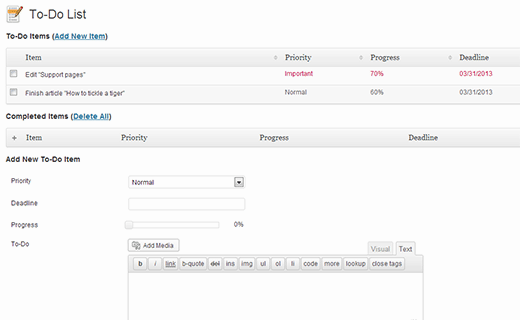
Cada día la gente encuentra formas innovadoras de usar WordPress. Uno de estos usos innovadores de WordPress es para la colaboración y la productividad. Hay muchos temas y complementos de WordPress que facilitan la colaboración en WordPress. Ya hemos escrito sobre Editorial Workflow, cuando se trata de productividad, WordPress tiene soluciones como Edit Flow, Document Management y Post forking. Sin embargo, nada aumenta la productividad más que una buena lista de tareas pendientes. En este artículo, le mostraremos cómo crear una lista de tareas pendientes en WordPress.
Video Tutorial
Suscribirse a WPBeginnerSi no te gusta el video o necesitas más instrucciones, continúa leyendo.
Lo primero que debe hacer es instalar y activar el complemento Cleverness To-Do List. Tras la activación el complemento añade una nueva "Lista de quehaceres" Elemento de menú en su barra de administración de WordPress. Al hacer clic en él, accederá a la página de la lista de tareas, donde podrá agregar nuevos elementos a su lista..
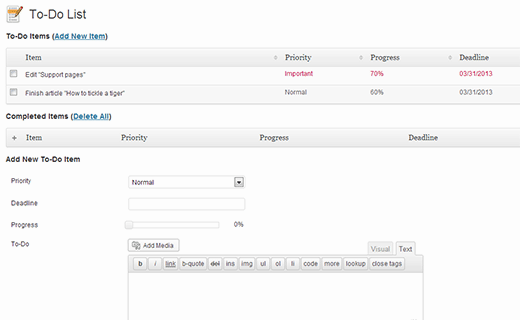
La lista de tareas tiene soporte para múltiples usuarios, y puede usarse para crear una lista de tareas para todos los usuarios de su sitio de WordPress. Para configurar los ajustes de la lista de tareas, debe ir a la Lista de tareas »Configuración página. Hay tres tipos de vistas de lista de tareas disponibles.
- Individual - Cada usuario puede crear y administrar su propia lista de tareas pendientes..
- Grupo - Todos los usuarios pueden trabajar juntos en una sola lista de tareas pendientes..
- Dominar - Le permite tener una lista maestra para todos los usuarios donde cada usuario tiene sus propias terminaciones individuales.

Si está utilizando la Lista de tareas como un grupo o una lista maestra, debe verificar Permiso de usuario configuración para asegurarse de que los usuarios solo pueden editar los elementos que poseen. En esta página notará que cada opción tiene ciertas capacidades enumeradas junto a ellas. En lugar de usar roles de usuario, el autor del complemento ha decidido usar las capacidades. Los suscriptores pueden Leer, los contribuyentes pueden Editar Publicaciones, los autores pueden Publicar publicaciones, los editores pueden Editar otras publicaciones, y los administradores pueden Gestionar opciones.

La Lista de tareas funciona bien en el administrador de WordPress para aquellos usuarios que tienen acceso a su área de wp-admin. El complemento también viene con un widget y códigos cortos para integrarlo en la parte frontal de un sitio web de WordPress. Para agregar el área de administración de la lista de tareas al inicio de su sitio de WordPress, debe crear una nueva publicación o página y agregar el siguiente código abreviado:
[todoadmin]
Solo los usuarios registrados de su sitio con el permiso para agregar o administrar elementos de la lista de tareas podrán ver esto. Los usuarios desconectados verán un aviso de que este contenido solo es visible para los usuarios que han iniciado sesión.

Puede mostrar su lista de tareas en una publicación o página de WordPress usando shortcode [lista de quehaceres]. Aparte de los códigos cortos, también puede agregar su lista de tareas a la barra lateral utilizando widgets. Ir Apariencia »Widgets y arrastre / suelte el widget de la Lista de tareas a su barra lateral.

Esperamos que este artículo le haya ayudado a agregar una lista de tareas pendientes en su sitio de WordPress. Desde nuestra experiencia, las listas de tareas pueden ayudar a aumentar la productividad. ¿Utiliza una lista de tareas para aumentar su productividad? ¿Qué herramientas o aplicaciones utiliza para administrar su lista de tareas? Háganos saber dejando un comentario a continuación..


